Lesson 017 – 桁区切りスタイルについて
1000000と入力した数値データ、桁数がわかりづらいですよね。
ここで 1,000,000 と桁区切りのカンマで区切られている表示ならば、「100万」と簡単に読むことができます。
では、この桁区切りのカンマは自分で入力しなければいけないのでしょうか?
いちいち入力するのは面倒です。Excelには、きちんと自動的に桁区切りのカンマを入れてくれる機能が用意されています。
それが[ホーム]タブの[数値]グループにある[桁区切りスタイル]です。
以下の数値データをご覧ください。
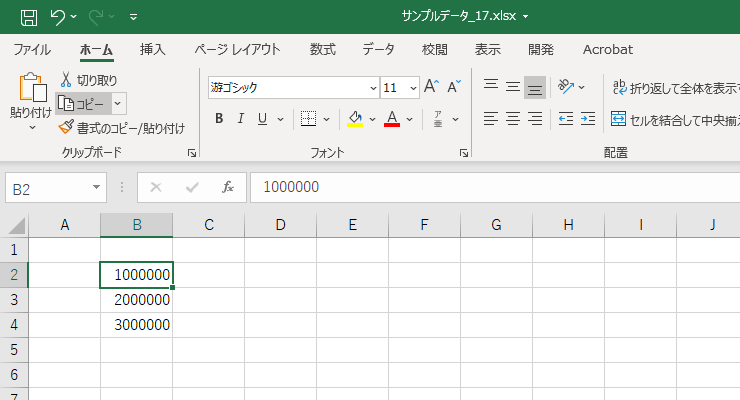
思わず、下から「一十百千万」と数えてしまいそうです……。
桁区切りスタイルは、とても設定が簡単。まず、適応したいセルを範囲選択します。
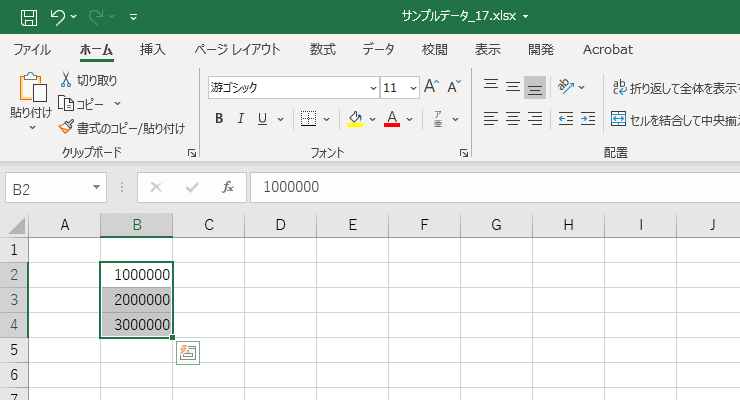
[ホーム]タブの[数値]グループにある、カンマのボタンを押しましょう。これが[桁区切りスタイル]を設定するボタンです。
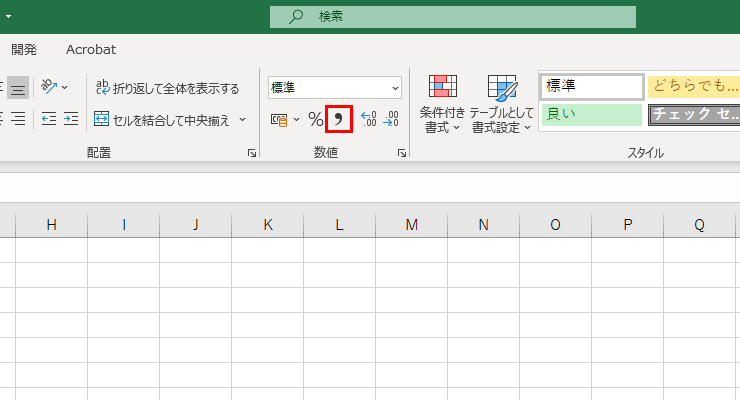
これを押すだけで適用されます。
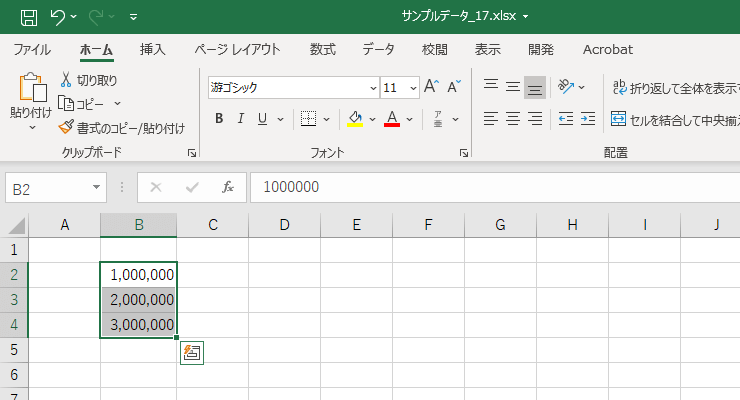
数式バーをご確認ください。
アクティブセルのあるセルB2は、「1,000,000」と見えますが、数式バーには「1000000」と入力されています。
なので、3桁ずつ区切るカンマは、実際には入力されていないということになるわけです。
セルは、もともと箱のような形をしていて、私たちは上からデータを眺めています。
データを眺めている箱の表面にフィルムが1枚覆われ、そのフィルムを通じて「1,000,000」と見えている、というイメージです。
箱の中は「1000000」のまま、ということですね。このように、フィルムを覆ってお化粧を施す操作のことを、Excelでは書式設定と呼んでいます。
さて、設定したのだから、元に戻す方法も知っておかなければなりません。
Excelでは、設定・解除とセットで覚える必要があります。まず、元に戻したいセルを範囲選択したあと、表示形式のリストボックスにある▼をクリックすると、以下のような帯が出てきます。
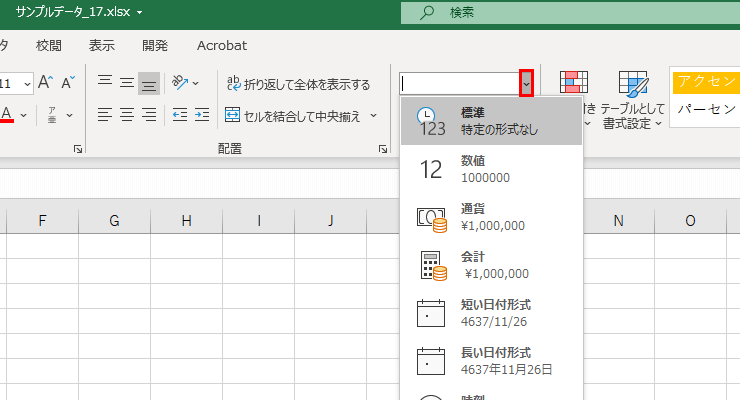
そこから「標準」を選んでください。
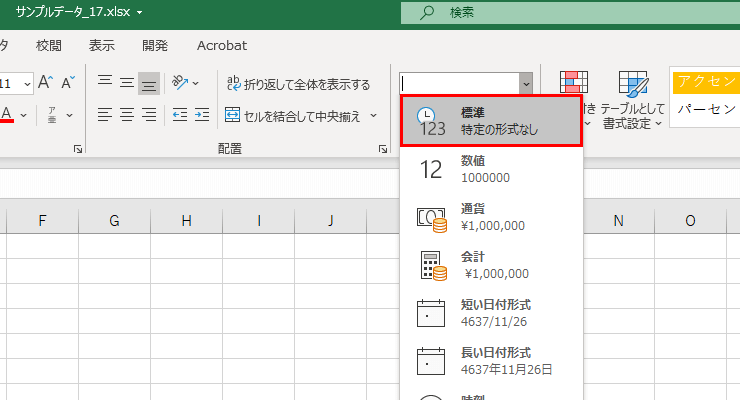
桁区切りスタイルのボタンを、もう一度押せば元に戻るような気もしますが、戻りません。
この「標準」(特定の形式なし)を選ぶと、元に戻せます。
同様に、パーセント表示にしたいシーンもあります。
操作はまったく一緒で、桁区切りスタイルのボタン左にある「%」(パーセンテージスタイル)ボタンを押してもらえれば、0.23というデータがあった場合、23%と自動的に変更されます。
ぜひ、試してみてくださいね。
[char no=”1″ char=”さえちゃん1”]セルの書式設定は、こうしてセルの表面に表示形式を変更するフィルムをぺらっと置いて、お化粧されたものを眺めています。なので、セル内のデータには何も影響がないわけですね。[/char]

